
| 機能一覧 |

Web試験は管理者が社内状況に合わせた問題を選択し、受講者に試験を行える機能です。
受講者はWeb試験の結果により自分の安全意識レベルの把握と共に、解答を確認する事で間違った安全への認識の改善ができます。
管理者は受講者が行った試験結果により、社内の安全意識レベルや問題点等の状況を把握する事ができます。

| 試験の作成 |
| 管理者画面 |
| 試験の受講 |
| 受講者画面 |
| 試験の結果 |
| 管理者画面 |
Web試験集計画面
・受講履歴一覧により受者数・受講完了人数を確認できます。
・未受講者一覧により試験の未受講者が確認でき、データをダウンロードする事ができます。
・不合格者一覧により、設定していた正解率に達していない受講者が確認でき、データをダウンロードする事ができます。
・集計一覧により登録者数・受講者数・合格者数・受講者の合格率・登録者の合格率・問題ごとの正解率が確認でき、データをダウンロードする事ができます。
・試験ごとの個別の受講履歴一覧により、その試験の登録者の名前・ログイン日時・受講日が確認できます。
・更にその試験の受講者1人1人の詳細(解答開始日時・解答終了日時・正解数)が確認できます。
個別指導機能は管理者が受講者それぞれに合わせた課題を出題し、回答を行える機能です。
管理者は受講者への課題の出題・回収、コメント記入、提出物の保存・管理がWeb上で簡単にできます。
受講者は自分に合った課題を行う事で ピンポイントで理解を深める 事ができ、管理者から自分に合ったアドバイを貰う事ができます。
管理者は受講者の理解度を把握する事で、 安全運転に対する意識の徹底 を図る事ができます。

| 課題の作成 |
| 管理者画面 |
| 課題の提出 |
| 受講者画面 |
トップ画面
・受講者は自分宛の課題が出題された時、トップ画面より未提出課題として表示されるので確認が簡単です。
・未提出課題リストは出題日・提出期限・出題日が表示期限中、表示されるので、課題の管理がスムーズです。
・課題提出ページへはトップ画面のリストの課題名のリンクで表示できます。
課題提出画面
・管理者の設定により、回答に添付ファイルが付けれますので様々なデータの添付ができます。(未入力でも問題ありません。)
・回答の欄に文字数のカウンターがついているので指定文字数内の入力が簡単です。
・期限内であれば、課題の再提出も可能です。
| 課題の回収・コメント |
| 管理者画面 |
過去課題の詳細画面
・表示期限を過ぎた問題は詳細が確認でき、課題のデータ(PDF・テキスト)や添付書類をダウンロードできます。
・コメントを送付した際は課題の提出者一覧ページでチェックが入るので送付済みかどうかの確認が簡単です。
過去課題の提出者の個別内容画面
・受講者1人ずつの提出内容を確認でき、回答データ(PDF・テキスト)や添付書類をダウンロードできます。
・提出内容のページからそのまま受講者にコメントを送付する事ができます。
| 受講者画面 |
アンケート機能は管理者が受講者に対してアンケートを行える機能です。
アンケート形式はラジオボタン・チェックボタン・リスト・自由記入など様々なタイプから選択できるので管理者の質問に合った形式で行えます。
管理者は受講者が行ったアンケート結果により、受講者の意識調査が簡単に行えるので、問題の選出などの参考にできます。

| アンケート作成 |
| 管理者画面 |
| アンケートの回答 |
| 受講者画面 |
| アンケートの結果 |
| 管理者画面 |
アンケート集計結果画面
・アンケート集計結果画面より集計内容が確認できます。
・解答数や平均の値が表示され、平均値は棒グラフでも表示されるので、集計内容が一目瞭然です。
・回答済みの受講者を一覧で確認する事が出来ます。
お知らせ機能は管理者が受講者に対してブログ形式のお知らせが行える機能です。
管理者は画像付きで『ISYSについて』や『その他の事』の2つから記事を選んで作成できます。
受講者は管理者が作成した記事を閲覧する事ができます。
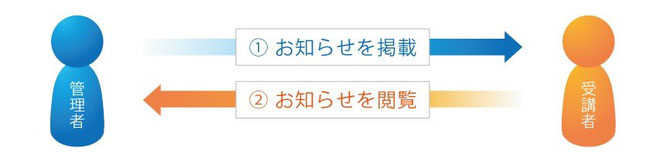
| お知らせの作成 |
| 管理者画面 |
お知らせページ作成画面
・管理者の基本情報を掲載できます。
・メイン情報として『ISYSについての情報』と『それ以外の情報』を分けて掲載する事ができます。
・掲載の順番や情報の表示・非表示の変更、情報の削除などが行えます。
| お知らせの閲覧 |
| 受講者画面 |
お知らせページ閲覧画面
・ページの右にカレンダーとISYSについてのお知らせの記事情報、左に管理者の基本情報とISYS以外のお知らせの記事情報が掲載されています。
・掲載データをダウンロードする事ができます。
通知機能は『課題提出・Web試験通知』『一斉通知』『管理者へのメール』の3つの機能に分かれます。
受講者は課題が出題された時やWeb試験期間になると、トップページに通知が届き、内容が表示されます。
管理者は受講者全員に周知事項を一斉送付する事ができ、受講者はトップページに一斉送信の通知が届きます。
受講者は管理者への質問したい時、システムから管理者にメールを送付する事ができます。

| 課題・Web試験の通知 |
| 受講者画面 |
トップ画面(課題出題)
・未提出課題がある場合、未提出課題状況(出題日・出題期限)が表示されます。
リンクをクリックすると課題の提出ページが表示されます。
・提出した課題にコメントが返されていると、日付と「課題への新しいコメントが届いています。」が表示されます。
リンクをクリックすると課題の詳細ページからコメントの内容が表示されます。
トップ画面(Web試験)
・Web試験の受講期間になると「Web試験の期間中です。早めの受講をお願いします。」 と、受講期間が表示されます。
リンクをクリックするとWeb試験のページに変更されます。
・既にWeb試験を行っている場合、「こちらから受講結果を確認できます。」と、受講期間が表示されます。
リンクをクリックするとWeb試験の結果ページに変更されます。
| 管理者からの一斉通知 |
| 管理者画面 |
| 受講者画面 |
| メールの送信 |
| 受講者画面 |









































